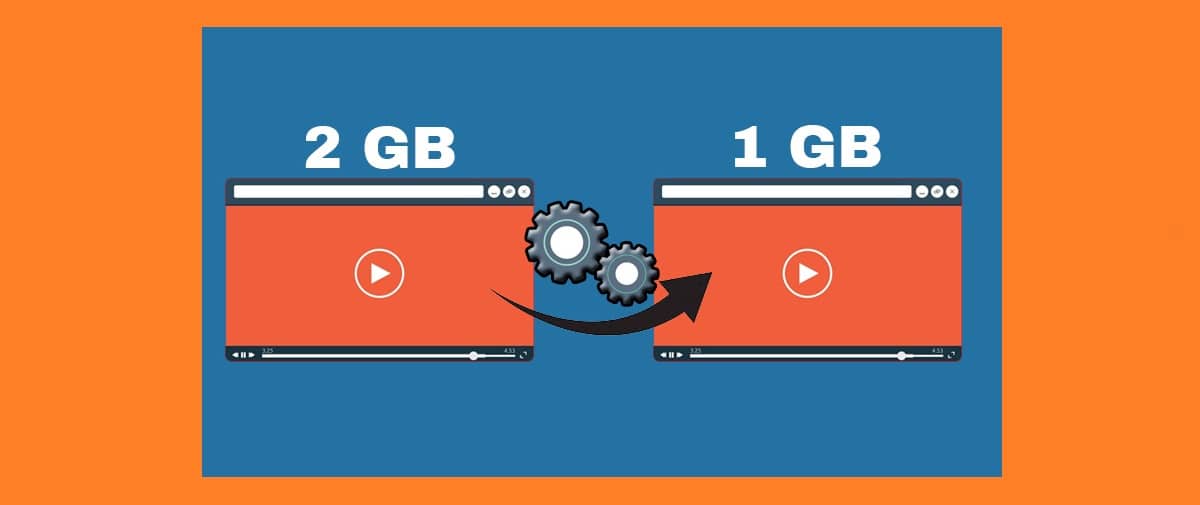
Számos eszköz van, amely segíthet nekünk csökkenti a videó méretét, így tárhelyet takaríthatunk meg eszközeinken, vagy megkönnyíthetjük a fájl megosztását a közösségi hálózatokon (a nagy fájlméret gyakran az oka a lassú letöltési és feltöltési sebességnek). Sőt, a legtöbbjük számos egyéb szerkesztési funkciót is ellát, amelyek igazán hasznosak lehetnek.
De nem csak arról van szó, hogy "tudom" csinálni, hanem arról, hogy jól csináld. Az egyik fő probléma, amellyel szembesülünk, amikor egy videót tömöríteni vagy csökkenteni akarjuk, az a minőségvesztés. Éppen ezért jól kell kiválasztanunk, hogy melyiket használjuk.
Lásd még: A legjobb ingyenes online videószerkesztők
Ezek az eszközök két kategóriába sorolhatók: egyrészt programok vagy alkalmazások; másrészt a speciális weboldalak. Az általuk kínált eredmény többé-kevésbé ugyanaz, bár vannak olyan sajátosságok, amelyekre kíváncsiak vagyunk. Az általuk használt módszerek is eltérőek, bár két részben foglalhatók össze:
- Módosítsa a videó képkockasebességét, felbontását és bitsebességét.
- Konvertálás flash video fájlokká.
Megnézzük, milyen lehetőségek vannak a videó méretének csökkentésére szolgáló művelet végrehajtására:
Programok videók tömörítésére
Bár sok lehetőség van, a két leggyakrabban használt és elismert program a VLC-vel és a Wondershare Uniconverterrel:
VLC
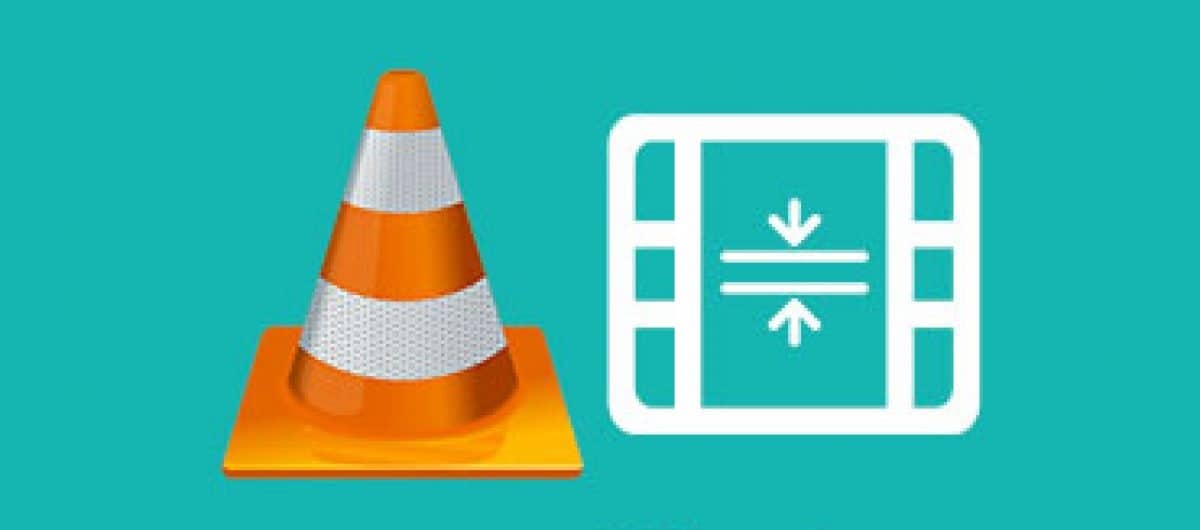
Nagyon valószínű, hogy már tudja VLC, a híres audio- és videolejátszó. Számos funkciója között van a videó méretének csökkentése is. Ez a következő lépésekkel érhető el:
- Először el kell érnie a webhelyet videolan mert töltse le a szoftvert és telepítse a számítógépünkön.
- A program megnyitásakor a fülre lépünk "Fél" és választjuk az opciót "Válik".
- Ezután megnyílik egy új ablak, amelyre kattintva fel kell töltened a videót "Hozzáadás".
- A következő lépés a kattintás "Konvertálás/Mentés".
- Ezután ideje kiválasztani a konfigurációt "Profil", válassza ki a megfelelő formátumot.
- Ezek után áttérünk az opcióra "videokodek" és ott, a szekcióban "Felbontás", kiválasztjuk a skálaérték 1 és kattintson "Megment".
- Menjünk a fülre "Sors" hogy válassza ki azt a mappát, ahová a tömörített videót menteni szeretnénk.
- Végül megnyomjuk "Rajt" a tömörítési folyamat elindításához, amely a fájl méretétől függően néhány percig is eltarthat.
Letöltési link: VLC
Wondershare konverter
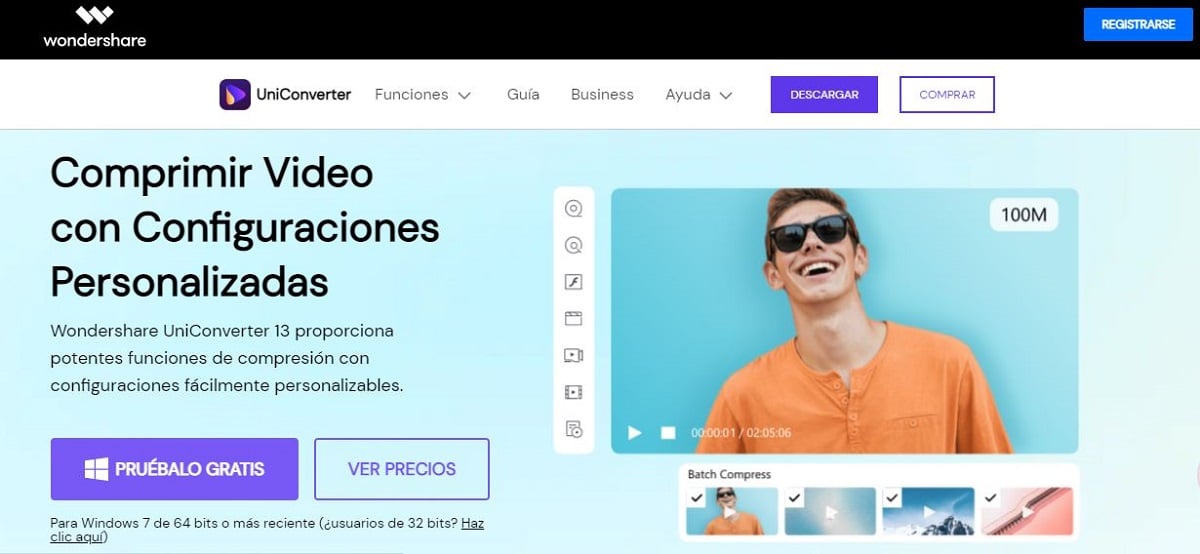
Egy másik nagyon praktikus szoftver, amely Windows és macOS rendszerrel is kompatibilis. Így kell eljárnunk a videó méretének csökkentésében Wondershare UniConverter:
- Logikusan az első dolog, amit meg kell tenni töltse le a programot (az alábbi linket találja), és telepítse a számítógépére.
- A telepítés után megnyitjuk a programot, és menjünk az opcióhoz "Videó kompresszor", jobb oldalon látható.
- A fogaskerék ikonra kattintva megnyitjuk a konfigurációs beállítások: méret, felbontás, formátum stb. Ha kétségei vannak, a legegyszerűbb, ha hagyja magát a program ajánlásaival vezérelni, és nyomja meg "Elfogadni".
- A befejezéshez kattintson a gombra "Borogatás". Az eredmény az, hogy egy kisebb videót kapunk, anélkül, hogy a minőség a legkevésbé is romlana.
Letöltési link: Wondershare UniConverter
Videó méretének csökkentése: Mobil alkalmazások
Ha egy videó méretét szeretnénk csökkenteni okostelefonunkról, a lehetőségek is nagyon sokak. Csak le kell töltenie a számunkra legmegfelelőbb alkalmazást (akár Androidos mobilokra, akár iPhone-ra). Íme az ajánlott alkalmazások listája:
Panda kompresszor (Android)
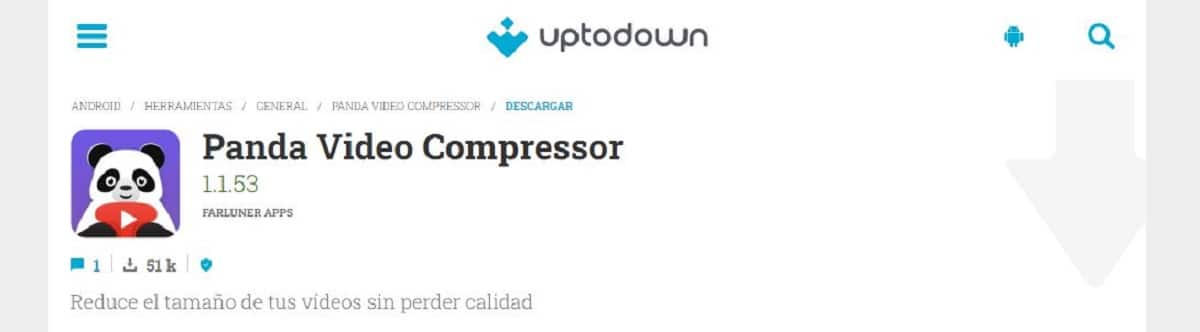
Praktikus és egyszerű alkalmazás androidos mobilokra a videó méretének csökkentésére. Panda kompresszor azoknak jó barátja, akiknek korlátozott a memóriájuk az eszközeiken, de nem hajlandók megszabadulni az általuk legjobban kedvelt videóktól. Lehetőséget kínál a szerkesztett videók e-mailben történő megosztására is.
Enlace: Panda kompresszor
VidCompact (Android)
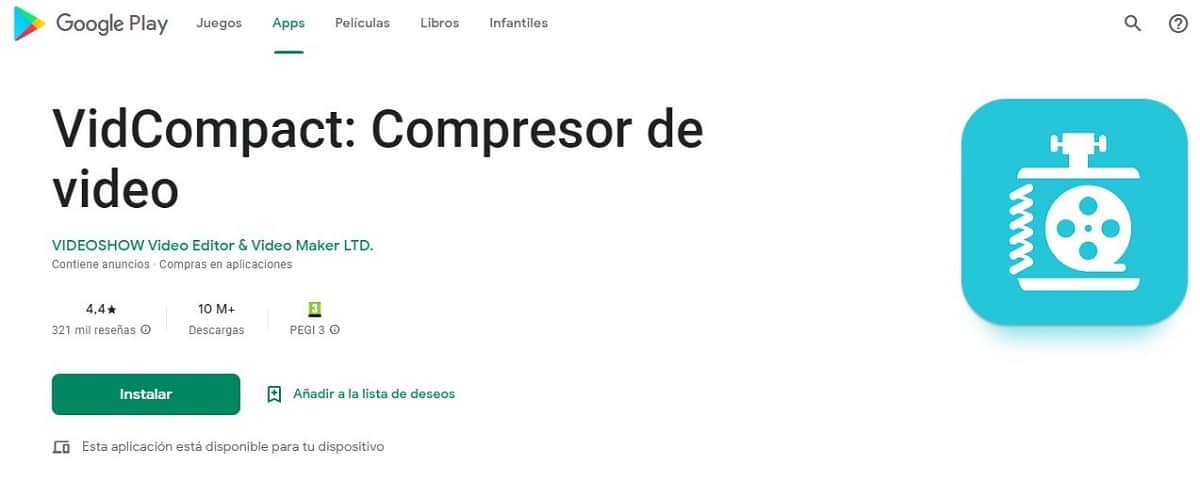
Mint a Panda Compressor, benne VidCompact Mindenféle szerkesztőeszközt fogunk találni videóinkhoz, beleértve azt is, hogyan ne tömörítsük vagy csökkentsük a méretüket. A felület nagyon könnyen használható, és lehetőséget kínál a kiadások e-mailben történő megosztására. Ja, és teljesen ingyenes.
Enlace: VidCompact
Video Compressor & Photo Pro (iOS)
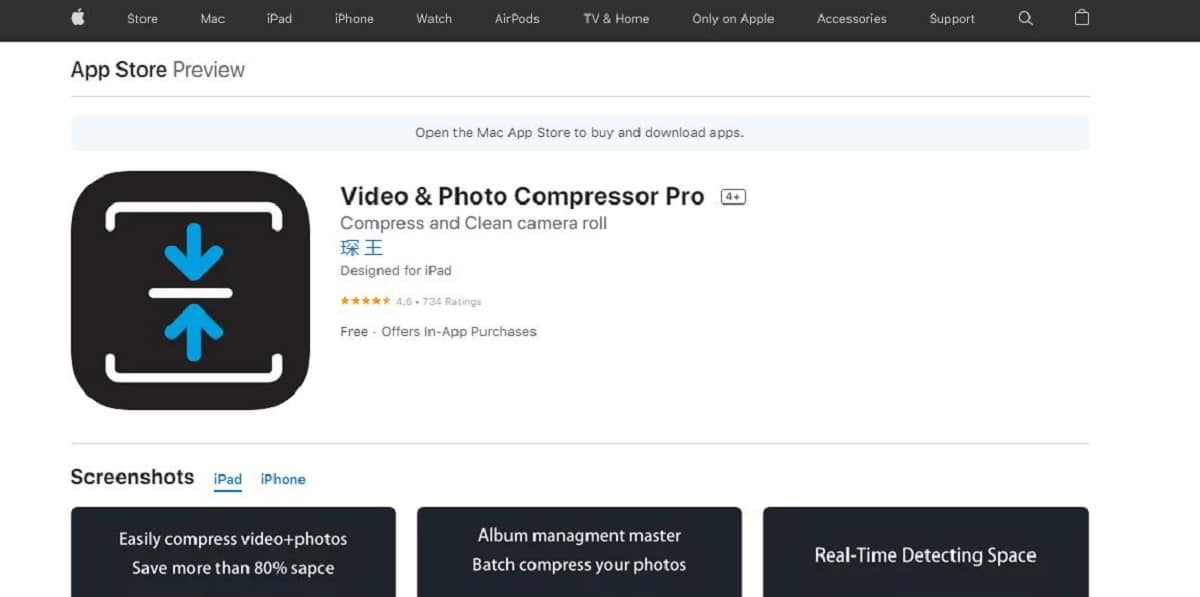
Bár az Apple Store-ban sok olyan alkalmazás található, amely hasonló funkcionalitást kínál számunkra, egy sor egyedi funkció miatt ezt az alkalmazást választottuk. A kezdéshez Video Compressor & Photo Pro Videókkal és fényképekkel is dolgoznak vele, ahogy a neve is mutatja.
Ezen kívül nagyon sokféle formátumot fogad el, és lehetővé teszi a fájlok szerkesztését akkor is, ha nincs internetkapcsolatunk. Röviden, egy nagyon praktikus alkalmazás az ilyen típusú feladatokhoz.
Enlace: Video Compressor & Photo Pro
Online eszközök a videók tömörítésére
Végül meg kell említenünk néhány weboldalt, amelyek lehetővé teszik az online videóink tömörítését és méretének csökkentését. Íme néhány a legjobbak közül:
ClickChamp

Ez az ingyenes és könnyen használható weboldal sok egyéb funkció mellett videótömörítést is kínál. Val vel ClipChamp Az ilyen típusú audiovizuális fájlokat úgy optimalizálhatjuk, hogy bármilyen platformon problémamentesen futtassuk őket. És mindezt ingyen.
Sokkal több szolgáltatás érhető el, bár ezekhez csak a fizetős verziót kell megszerezni.
Enlace: ClipChamp
FreeConvert
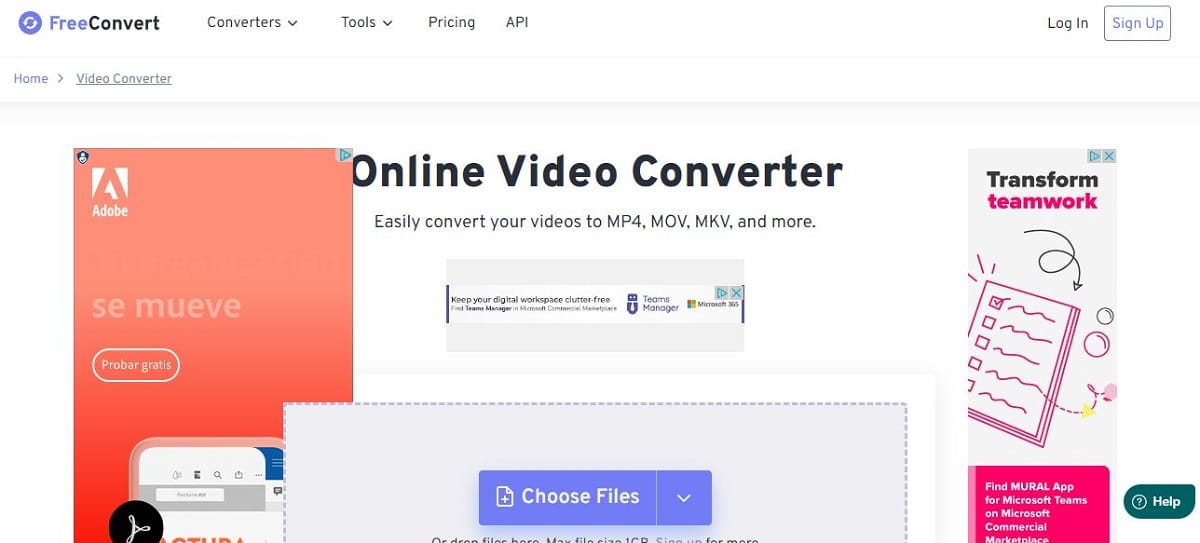
Nagyon nehéz lesz ennél egyszerűbb online eszközt találni, ha tömörítésről, illetve a videók méretének és súlyának csökkentéséről beszélünk. FreeConvert Lehetővé teszi számunkra, hogy ezt ingyen megtegyük, amíg nem lépjük túl a videónkénti 1 GB-os korlátot. Természetesen az oldal tele van reklámmal.
Ezen kívül speciális konfigurációkat is tartalmaz arra az esetre, ha módosítani szeretnénk olyan szempontokat, mint például a videó minősége és mérete, vagy például módosítani szeretnénk a kodeket.
Enlace: FreeConvert
A bejegyzés befejezéseként egy fontos figyelmeztetés: bár ezek a webhelyek, alkalmazások és programok nagyon jól működnek és teljesen biztonságosak, mindig van egy bizonyos kockázat a videó méretének csökkentésekor, amely részben vagy teljesen megsérülhet. Emiatt tanácsos mást is kéznél tartani videó javító eszköz. Sose tudhatod.